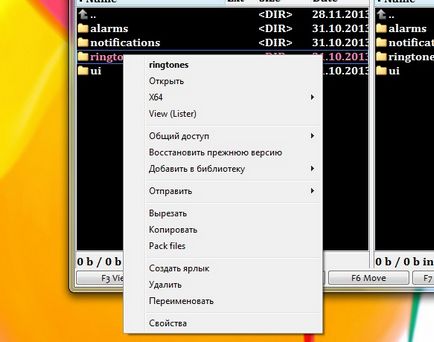Ca din meniul contextual pentru a elimina ferestre programe nedorite - suport pentru Windows 7 utilizator-xp
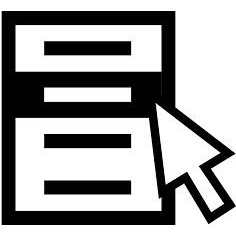
De-a lungul timpului, din meniul contextual al Windows se extinde. Cu cât utilizați computerul și mai multe programe sunt instalate, cu atât mai mult devine. Curățați-l și eliminați câmpuri inutile utilizând programul CCleaner sau editarea registry.
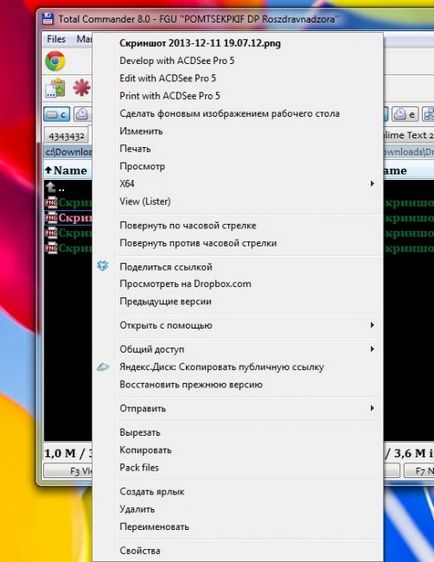
Prima metodă. Du-te la site-ul Piriform în secțiunea de descărcare și de a descărca gratuit ultima versiune de CCleaner. Spre deosebire de plătit-un singur - nici un sprijin tehnic.
Instalați și rulați programul. Puteți schimba limba interfeței în limba română, dacă se dorește.
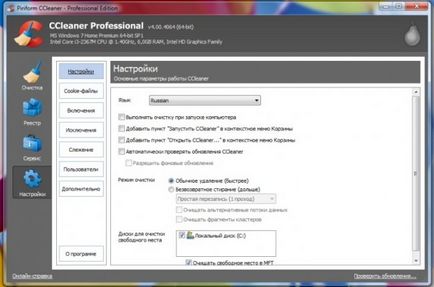
Du-te la secțiunea „Tools“ din meniul care apare, selectați „Startup“. Iată câteva file, suntem interesați în „meniul contextual“. Du-te la această filă, veți vedea o listă de programe care au adăugat propriile comenzi în meniul contextual, iar starea lor este activ sau nu. Acele echipe care nu sunt în uz, pot fi eliminate. Pentru a face acest lucru, faceți clic pe aplicația, faceți clic dreapta și selectați „Delete“. comandă de la distanță pentru a reveni numai după reinstalarea aplicației sau re-setarea.
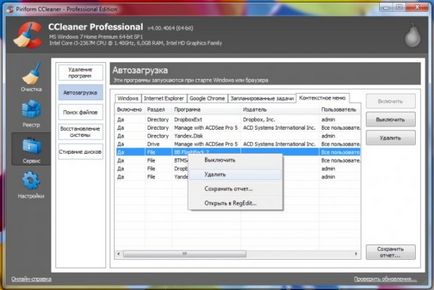
Dacă nu sunteți sigur că aveți nevoie de această comandă din meniul contextual sau nu, sau ar dori să-l eliminați temporar, utilizați opțiunea „Disable“. Sarcina va fi eliminat, dar o puteți obține cu ușurință înapoi aici, în CCleaner.
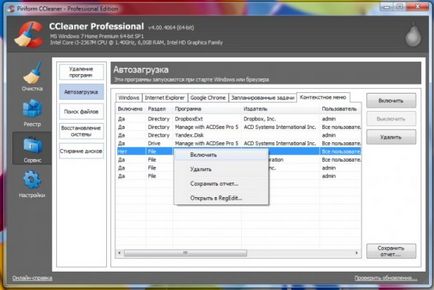
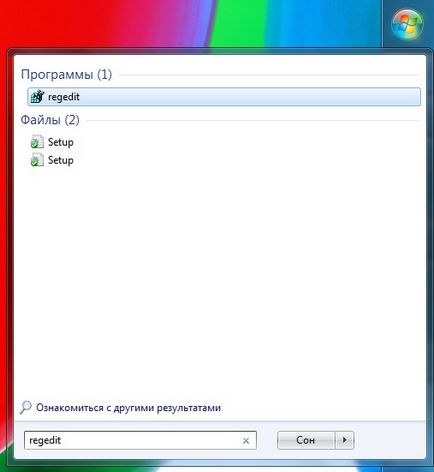
Găsiți HKEY_CLASSES_ROOT sucursală \ * \ shellex \ ContextMenuHandlers. Acesta arată comenzile care apar în meniul contextual al oricărui tip de fișier. Ștergeți inutile, în opinia dumneavoastră, valori.
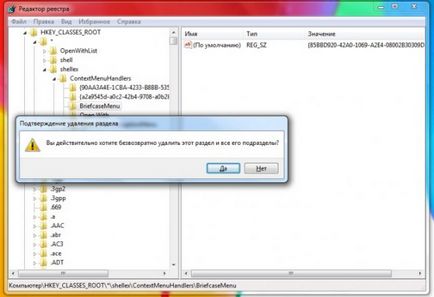
Echipe legate de un anumit tip de fișier poate fi găsit în HKEY_CLASSES_ROOT rădăcină dosar ramură. Selectați extensia de fișier care de multe ori ați găsit și ștergeți echipa neutilizate.
Pentru foldere comenzile de meniu context corespund HKEY_CLASSES_ROOT ramură \ Directory \ cochilie și HKEY_CLASSES_ROOT \ Folder \ shell.
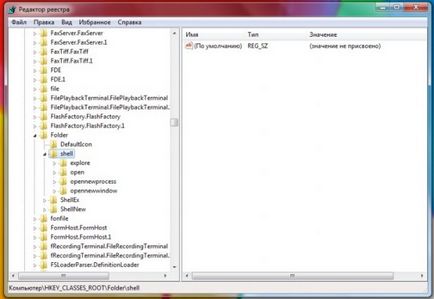
Atunci când se lucrează cu registru, să fie atent și asigurați-vă că pentru a crea o copie de rezervă înainte de a face orice modificări. După ce în urma acestor pași meniul contextual în mod semnificativ „pierde in greutate“, modificările vor intra în vigoare chiar și fără a reporni computerul.